1、双击桌面的PS(如果你的电脑没有安装Adobe Photoshop CS6,你可以先装载Adobe Photoshop CS6,装载方法可以参考以下链接),打开PS

3、在弹出的列表中点击“打开”
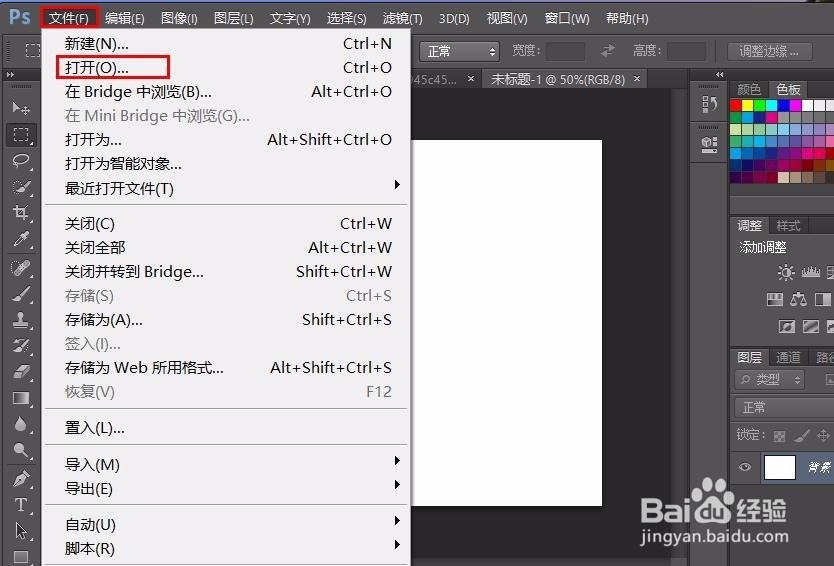
5、这样就同时打开了“1”、“2”、“3”三张图片,但是在PS页面只显示其中一张图,那么还有两张在哪呢?其实就在这张图片上方,你能看到其他两张图片的名称
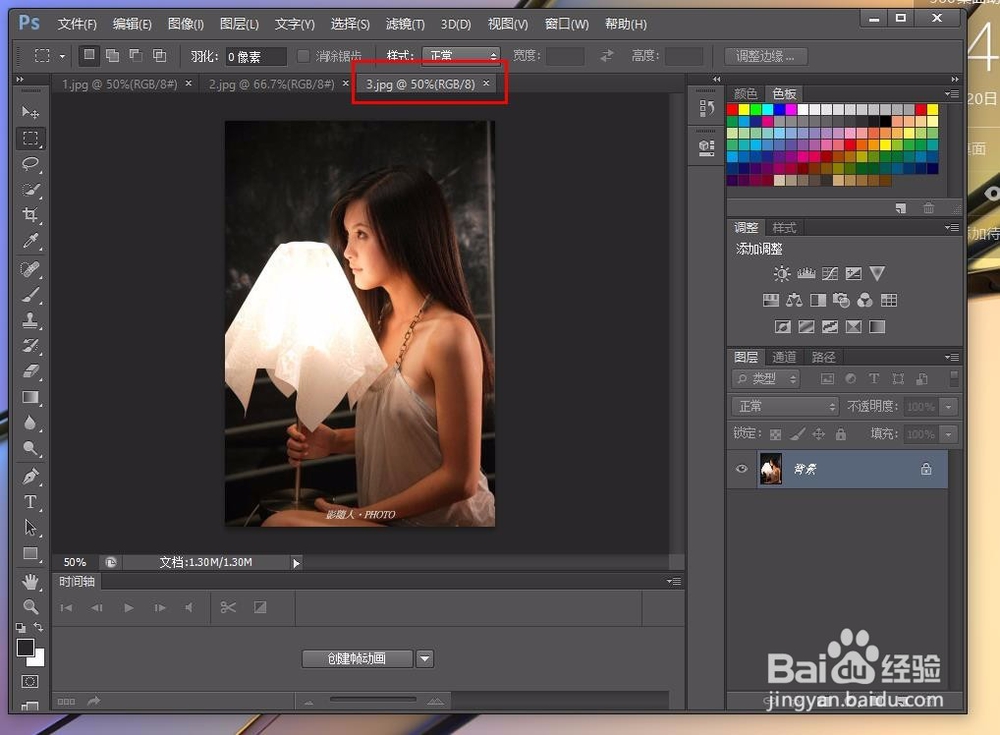
7、点击“2.jpg”就打开了图片2,按照同样的方法也能打开其他图片。通过同时打开多张图片就省去了一张一张打开图片的繁琐,在批量处理图片时还是能省去不少时间的

